Možno si to neuvedomujete, ale v zariadení iPhone alebo iPad existuje veľa možností rodičovskej kontroly. Uľahčujú to, aby boli vaše deti v bezpečí a monitorovali, ako používajú ich zariadenia. Väčšina týchto ovládacích prvkov je prepojená so zdieľaním rodiny, čo znamená, že môžete použiť svoj vlastný iPhone alebo iPad na úpravu obmedzení alebo povolenie nákupu pre vaše dieťa.
Tu je kompletný sprievodca nastavením a monitorovaním rodičovských kontrol na zariadení iPhone alebo iPad vášho dieťaťa pomocou zdieľania rodiny z vášho vlastného zariadenia.
Vytvorte skupinu zdieľania rodín
Pred nastavením rodičovských kontrol je najlepšie vytvorte skupinu zdieľania rodiny Zdieľanie rodiny Apple vysvetlené: Čo potrebujete vedieť a ako ju používaťSlužba zdieľania rodiny spoločnosti Apple umožňuje vašim blízkym prístup k spoločnému obsahu a odberom. Takto to funguje. Čítaj viac s vami a vašimi deťmi. Rodinné zdieľanie vám umožňuje zdieľať nákupy iTunes a App Store, úložisko iCloud a odbery hudobných kanálov Apple Music alebo TV.
Zdieľanie rodiny môžete použiť aj na schválenie alebo zamietnutie nákupov svojich detí, sledovanie času na obrazovke, obmedzenie obsahu pre dospelých alebo sledovanie ich polohy. Obzvlášť skvelé na zdieľaní rodiny je to, že to všetko môžete robiť na diaľku z vlastného zariadenia iPhone, iPad alebo Mac.
Vytvorenie skupiny zdieľania rodiny:
- Otvor nastavenie na svojom iPhone alebo iPad a klepnite na [Tvoje meno] v hornej časti obrazovky. Vyberte si Nastavte zdieľanie rodiny ak ste to ešte neurobili.
- Postupujte podľa pokynov na obrazovke a pridajte spôsob platby, pozvite členov rodiny a povoľte funkcie zdieľania rodiny.
- Po vytvorení skupiny klepnite na Pridať člena rodiny pozvať ďalších ľudí do vašej skupiny na zdieľanie rodiny, spolu až šesť ľudí.
- Prípadne požiadajte organizátora rodiny existujúcej skupiny na zdieľanie rodiny, aby vás pridal do svojej skupiny.

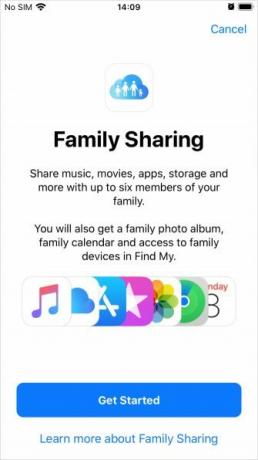

Vytvorenie podriadeného účtu
Členovia rodiny sa môžu pripojiť k vašej skupine zdieľania rodín, iba ak majú Apple ID. Ak je vaše dieťa mladšie ako 13 rokov, budete si musieť vytvoriť detský účet, aby ho mohol používať, pretože spoločnosť Apple mu to nedovolí vytvoriť si.
Detský účet musí byť prepojený so skupinou zdieľajúcou rodinu, až kým dieťa nedosiahne 13 rokov, kedy sa môže rozhodnúť opustiť skupinu.
Vytvorenie podriadeného účtu na zdieľanie rodiny:
- Otvor nastavenie v zariadení iPhone alebo iPad a prejdite na stránku [Vaše meno]> Zdieľanie rodiny.
- kohútik Pridať člena rodiny a zvoliť Vytvorte podradený účet. Potom podľa pokynov na obrazovke vytvorte pre svoje dieťa Apple ID.
- Po vytvorení účtu sa pomocou e-mailovej adresy a hesla, ktoré ste vytvorili, prihláste do tohto účtu na zariadení iPhone alebo iPad vášho dieťaťa.

Priradenie rodičov alebo opatrovníkov
Ak je v skupine na zdieľanie rodiny viac dospelých (nad 18 rokov), možno budete chcieť priradiť niektorých z nich, aby konali ako rodičia / opatrovníci pre všetky deti v skupine.
Rodič / opatrovník môže monitorovať čas obrazovky, upravovať obmedzenia obsahu a ochrany osobných údajov a schvaľovať alebo odmietať nákupy aplikácií App Store a iTunes pre zariadenie vášho dieťaťa.
Ak sa chcete stať niekým rodičom / opatrovníkom v skupine Zdieľanie rodiny:
- Otvor nastavenie v zariadení iPhone alebo iPad a prejdite na stránku [Vaše meno]> Zdieľanie rodiny.
- Klepnite na meno dospelého člena rodiny a zapnite Rodič / Guardian voľba.

Schvaľujte sťahovanie s požiadavkou na kúpu
Služba Ask to Buy pošle upozornenie na všetky vaše zariadenia Apple vždy, keď sa vaše dieťa pokúsi stiahnuť obsah z iTunes alebo App Store. Potom môžete klepnúť na dostať alebo pokles v tomto oznámení vyberte, či im umožní sťahovať médiá alebo nie.
Je to dobrý spôsob, ako sa vyhnúť neočakávaným účtom iTunes - pretože všetky nákupy, ktoré uskutočnia, sa odvíjajú od spôsobu platby organizátora rodiny. Je to tiež jednoduchý spôsob, ako zabrániť tomu, aby vaše deti mohli sťahovať aplikácie, piesne, filmy, televízne programy alebo knihy, ktoré ich nechcete mať, pretože si musia najprv vyžiadať povolenie.
Služba Ask to Buy sa vzťahuje na bezplatné stiahnutie a platené nákupy. Vaše dieťa teda vždy potrebuje vaše povolenie, než chytí novú aplikáciu.
Spoločnosť Apple umožňuje pri vytvorení podriadeného účtu funkciu Ask Ask Buy automaticky. Môžete ju však zapnúť alebo vypnúť pre všetkých mladších ako 18 rokov v nastaveniach zdieľania rodiny:
- Otvor nastavenie app a ísť do [Vaše meno]> Zdieľanie rodiny.
- Klepnite na meno člena rodiny a prepnite ho Požiadajte o kúpu voľba.
- Keď dostanete upozornenie na žiadosť, klepnutím na toto tlačidlo zobrazíte aplikáciu alebo médium, ktoré chce vaše dieťa stiahnuť.
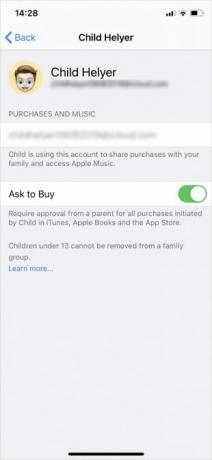

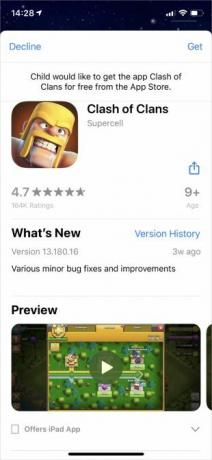
Pridajte zostatok darčekovej karty na účet svojho dieťaťa
Keď schválite nákupy pre svoje dieťa, spoločnosť Apple prevezme platbu z hlavného spôsobu platby organizátora rodiny. Ak si neželáte, aby to tak bolo, mali by ste kúpiť darčekovú kartu iTunes alebo App Store Najčastejšie otázky o darčekových kartách spoločnosti Apple iTunes: Odpovede na 7 bežných otázokČo je to darčeková karta iTunes? Môžete použiť darčekovú kartu iTunes pre Apple Music? Prečítajte si odpovede na tieto otázky týkajúce sa karty iTunes a ďalšie. Čítaj viac a pridajte tento zostatok na účet svojho dieťaťa.
Všetky budúce nákupy, ktoré schválite, sa znížia o zostatok Apple ID vášho dieťaťa. Keď je všetko vyčerpané, platba sa znova vráti k spôsobu platby organizátora rodiny.
Sledujte čas obrazovky vášho dieťaťa
Čas obrazovky zhromažďuje celý rad údajov, ktoré ukazujú, koľko niekto použil svoje zariadenie Apple, spolu s aplikáciami, na ktorých trávi svoj čas. Vďaka zdieľaniu rodiny môžete na diaľku monitorovať čas obrazovky vašich detí a stanoviť limity, aby ste im zabránili minúť príliš veľa času na ich iPhone alebo iPad.
Povolenie času obrazovky pre zariadenie vášho dieťaťa:
- Otvorené nastavenie v telefóne iPhone alebo iPad a prejdite na stránku [Vaše meno]> Zdieľanie rodiny.
- kohútik Čas obrazovky, potom klepnite na meno dieťaťa a vyberte Zapnite čas na obrazovke.
Keď zapnete obrazovku Screen Time pre vaše dieťa, zobrazí sa výzva na okamžité nastavenie prestojov, limitov aplikácií a prístupového kódu Screen Time. Tieto nastavenia môžete kedykoľvek zmeniť pomocou vytvoreného prístupového kódu Screen Time; uchovajte tento prístupový kód pred dieťaťom v tajnosti, aby nemohol sám upraviť nastavenia.
Ak chcete zobraziť využitie času obrazovky vášho dieťaťa alebo upraviť jeho nastavenia, otvorte nastavenie a choď na Čas obrazovky. Potom klepnite na meno vášho dieťaťa pod rodina nadpis.



V hornej časti obrazovky by sa mala zobraziť správa o použití. kohútik Zobraziť všetky aktivity pre prehľad o tom, ako dlho vaše dieťa strávilo v každej aplikácii alebo v každej kategórii aplikácií. Ak povolíte Zahrnúť údaje o webových stránkach, môžete tiež vidieť, ako dlho strávili na konkrétnych webových stránkach v prehliadači Safari.
Pozri sa na naše zhrnutie všetkých funkcií Času obrazovky Časová funkcia obrazovky iOS 12 obmedzí závislosť na telefónePoužívate svoj iPhone príliš veľa? Nová funkcia Čas obrazovky v systéme iOS 12 vám môže pomôcť znížiť závislosť na telefóne. Čítaj viac aby ste videli, ako môžete obmedziť používanie zariadenia vášho dieťaťa. Vaše dieťa vám môže posielať žiadosti aj dlhšie, keď dosiahnu svoje limity, ktoré môžete schváliť alebo zamietnuť z vlastného zariadenia.
Povoliť obmedzenia obsahu a ochrany osobných údajov
Najlepšie rodičovské kontroly na zariadeniach iPhone alebo iPad sú v časti Obmedzenia obsahu a ochrany osobných údajov, ktoré nájdete v nastaveniach Čas obrazovky. Vďaka zdieľaniu rodiny môžete obmedzenia zariadení svojho dieťaťa upravovať na diaľku.
- Ísť do Nastavenia> Čas obrazovky na vašom iPhone alebo iPade.
- Pod rodina v časti klepnite na meno dieťaťa a zobrazte ich nastavenie času obrazovky.
- Potom choďte na Obmedzenia obsahu a ochrany osobných údajov a zapnite ich pomocou prepínača v hornej časti obrazovky.
Väčšina obmedzení týkajúcich sa obsahu a ochrany osobných údajov je pomerne samozrejmá, ale podrobnejšie popisujeme každú z nasledujúcich sekcií.
Nákupy iTunes a obchodu App Store
Vyberte, či chcete umožniť svojmu dieťaťu inštalovať alebo odstrániť aplikácie na svojom zariadení a či chcete povoliť nákupom v aplikácii. ak Požiadajte o kúpu Keď je zapnuté, vaše dieťa stále potrebuje vaše povolenie, aby mohlo niečo nainštalovať alebo kúpiť.
Ak dovolíte svojmu dieťaťu inštalovať aplikácie bez použitia funkcie Ask to Buy, mali by ste sa uistiť, že ste si zakúpili iTunes a App Store Vždy vyžadovať heslo Apple ID. V opačnom prípade si vaše dieťa môže po zadaní hesla stiahnuť médiá na krátky čas.
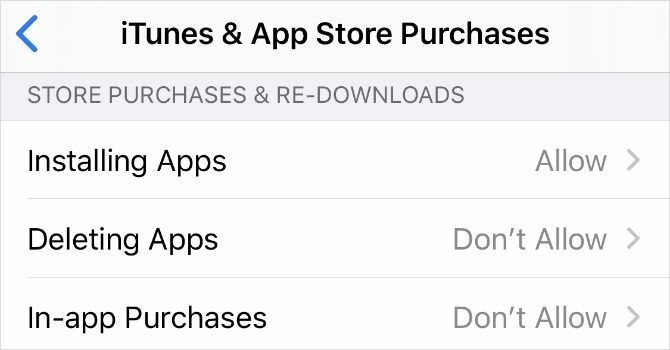
Povolené aplikácie
S týmto nastavením môžete zvoliť aby zmizli aplikácie pre iPhone alebo iPad úplne zo zariadenia vášho dieťaťa. Ak to chcete urobiť, vypnite tlačidlo vedľa aplikácie, ktorú nechcete povoliť. Je to vynikajúci spôsob, ako sa vyhnúť pokušeniu a chrániť svoje dieťa pred potenciálne škodlivými aplikáciami.

Obmedzenia obsahu
Bez ohľadu na skutočný vek vášho dieťaťa si môžete zvoliť vekové hodnotenie a obmedzenia obsahu pre iTunes, App Store, webový obsah, Siri a Game Center. Každá z týchto možností môže chvíľu trvať, ale môžete ich nakonfigurovať, akokoľvek sa budete cítiť pohodlne.
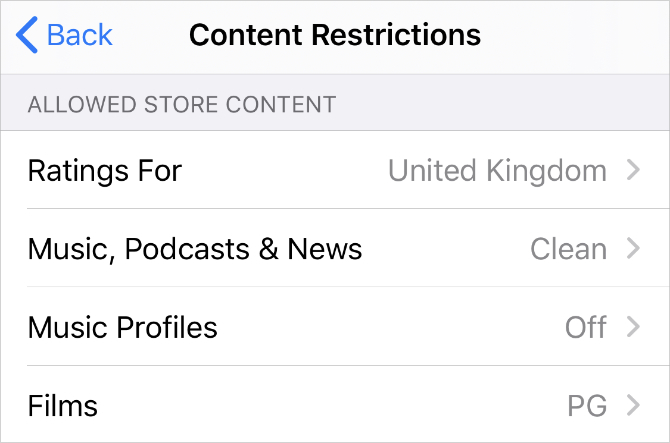
súkromia
Táto možnosť môže byť zavádzajúca. Voľba povoliť Zdieľať moju polohu umožňuje vášmu dieťaťu zmeniť nastavenia jeho polohy. Ak sa rozhodnete nepovoliť zdieľanie mojej polohy, vaše dieťa nemôže zmeniť svoje nastavenia polohy.
Nezabúdajte, že výber nepovolenia zdieľania mojej polohy nevypne zdieľanie polohy na zariadení vášho dieťaťa. Vaše dieťa to len zastaví v tom, že bude môcť zmeniť tieto nastavenia sám.
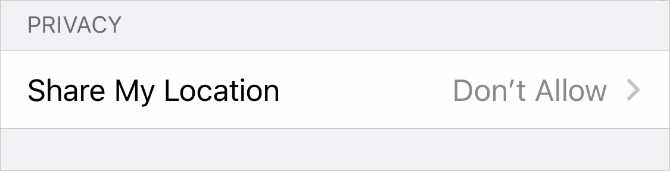
Povoliť zmeny
Sekcia Povoliť zmeny vám umožňuje uzamknúť konkrétne nastavenia zariadenia vášho dieťaťa, napríklad nastavenie prístupového kódu, účtov a mobilných dát. Možno budete chcieť nastaviť tieto možnosti na Nedovoľte aby sa vaše dieťa neprihlásilo z účtu dieťaťa a nevytvorilo si účet dospelého, ktorý by namiesto toho používal.
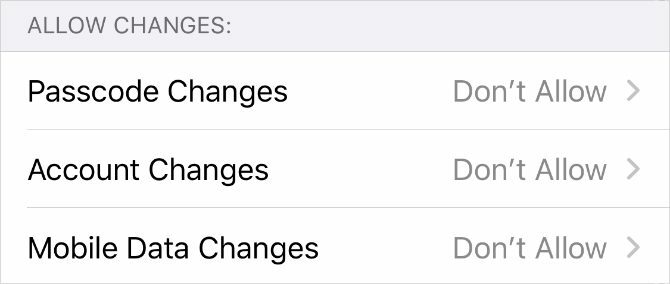
Sledujte polohu svojho dieťaťa
Majte prehľad o mieste pobytu vašich detí pomocou možnosti Zdieľanie polohy v zdieľaní rodiny. Ak je zariadenie vášho dieťaťa nastavené na zdieľanie jeho polohy s vami, vždy môžete zistiť, kde používajú, pomocou aplikácie Nájsť moje.
Tentoraz je najjednoduchšie nastaviť zdieľanie polohy priamo na zariadení vášho dieťaťa:
- Otvor Nájsť My na iPhone alebo iPad vášho dieťaťa a prejdite na stránku ľudia tab.
- kohútik Zdieľať moju polohu a zadajte svoj účet Apple ID a pošlite pozvánku sebe. Vyberte si Zdieľajte neurčito.
- Teraz by ste mali mať možnosť vidieť polohu svojho dieťaťa v aplikácii Nájsť moje na svojom vlastnom zariadení. Môžete sa rozhodnúť zdieľať svoju polohu s nimi, ak chcete.

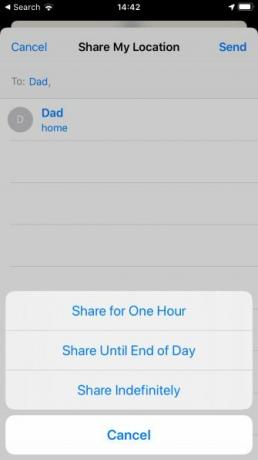

Ak chcete zabrániť svojmu dieťaťu, aby v budúcnosti skrýval svoje miesto, vráťte sa na internet Obmedzenia obsahu a ochrany osobných údajov vyššie a vyberte Nedovoľte pre Zdieľať moju polohu voľba. Vaše dieťa tak nebude môcť upravovať nastavenia zdieľania polohy na svojom zariadení.
Nastavte rodičovskú kontrolu na všetkých zariadeniach vašich detí
Spoločnosť Apple uľahčuje úpravu rodičovských ovládacích prvkov vášho dieťaťa pomocou funkcie Zdieľanie rodiny z vášho vlastného zariadenia. Každá spoločnosť však ponúka svoj vlastný spôsob riadenia týchto nastavení a nie je ich vždy ľahké nájsť.
Pozrite sa na naše kompletný sprievodca rodičovskými kontrolami Kompletný sprievodca rodičovskými kontrolamiSvet zariadení pripojených na internet môže byť pre rodičov desivý. Ak máte malé deti, máme vás zakryté. Tu je všetko, čo potrebujete vedieť o nastavení a používaní rodičovských kontrol. Čítaj viac aby ste zistili, ako presadiť potrebné obmedzenia vo všetkých zariadeniach vašich detí.
Dan píše príručky a príručky na riešenie problémov, aby pomohol ľuďom čo najlepšie využiť ich technológie. Predtým, ako sa stal spisovateľom, získal titul bakalára v odbore Sound Technology, dohliadal na opravy v obchode Apple Store a dokonca učil angličtinu na základnej škole v Číne.
